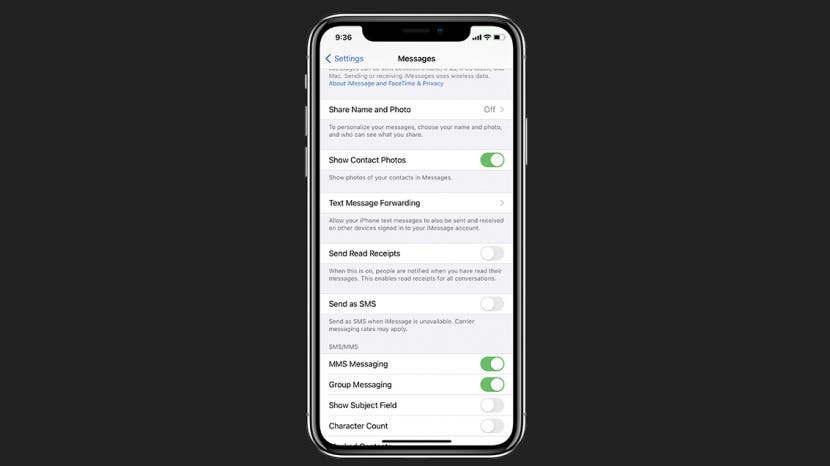
Kas soovite teada, kuidas lubada iMessage oma iPhone'i, iPadi või Maci arvutis? Kas soovite teada, mis on iMessage ja mis vahe on sellel SMS-ist (tekstisõnumist)? Selles juhendis käsitleme seda, iMessage'i lubamist, iMessage'i kasutamist, iMessage'i kohandamist ja iMessage'i kasutamist oma Macis. Kui järgite neid samme ja saate iMessage ootab aktiveerimist veateade, meil on a tõrkeotsingu juhend iMessages aktiveerida ja tööle panna. Lõpetuseks võib öelda, et kui jõudsite selle artiklini, kuna iMessage'i ei edastatud või saadeti selle asemel tekstisõnumina, on meil vastus kuidas teada saada, kas keegi on teie numbri blokeerinud.
Hüppa:
- Mis vahe on iMessage'il ja tekstsõnumil?
- Miks peaksite iMessage'i kasutama
- Kuidas lubada iMessage iPhone'is või iPadis
- Kuidas iMessages Macis sisse lülitada
- Kuidas iMessages Macis välja lülitada
Mis vahe on iMessage'il ja SMS-il (tekstsõnum)?
- Mis on SMS-sõnum? SMS tähendab "Short Message Service", mida tavakeeles kutsume lihtsalt tekstisõnumiteks. Tekstsõnumid saadetakse teie mobiilsideteenuse pakkuja (Verizon, AT&T, T-Mobile jne) kaudu teie tekstisõnumite plaani osana.
- iMessage on Apple'i sõnumsideteenus ja iMessage'e saab saata ainult iMessage'i kasutajate vahel.
- iMessages saadetakse Interneti kaudu. Kui te pole WiFi-ga ühendatud, arvestatakse sõnum teie igakuise andmesidepaketi arvestamisel. Aga kui sa on Wi-Fi-ga ühendatud, saadetakse iMessage vabalt ja seda ei arvestata teie andmesidepaketis.
- Kuna saate iMessagesi saata ainult Wi-Fi kaudu, saate iMessages saata ka oma iPadist või Macist.
- Saate visuaalselt ära tunda erinevuse SMS-i (tekstsõnumi) ja iMessage'i vahel sõnumimulli värvi järgi. iMessages saadab kui sinine tekstisõnumite saatmisel kuiroheline.
Miks peaksite iMessage'i kasutama
iMessage on parim viis teiste iPhone'i kasutajatega suhtlemiseks mitmel põhjusel. Esiteks, nagu arutasime ülaltoodud jaotises, saate iMessage'i saatmisel andmeid säästa seni, kuni olete WiFi-ga ühendatud. Kui olete kodus või a kohvikus või mujal, kus on WiFi-ühendus, saadavad teie iMessages Interneti-ühenduse kaudu, erinevalt tekstisõnumitest, mis kasutavad teie tekstisõnumit. plaan.
Teine põhjus, miks peaksite iMessage'i lubama, on see, et saate sõnumeid saata ja vastu võtta mitmel platvormil. Kui lubate iMessage'i oma iPhone'is, iPadis ja Macis, saate vaadata oma vestlusi teiste iPhone'i kasutajatega mis tahes seadmest, nii et kui vestlete sõbraga ja teie telefon sureb, saate vestlust jätkata Mac. Vaatame, kuidas iMessage kõigis neis seadmetes lubada, et saaksite hakata neid hüvesid kasutama. (Sa saad ka saada oma Macis SMS-sõnumeid kui teil on OS X Yosemite või uuem.)
- Ava Seadete rakendus.
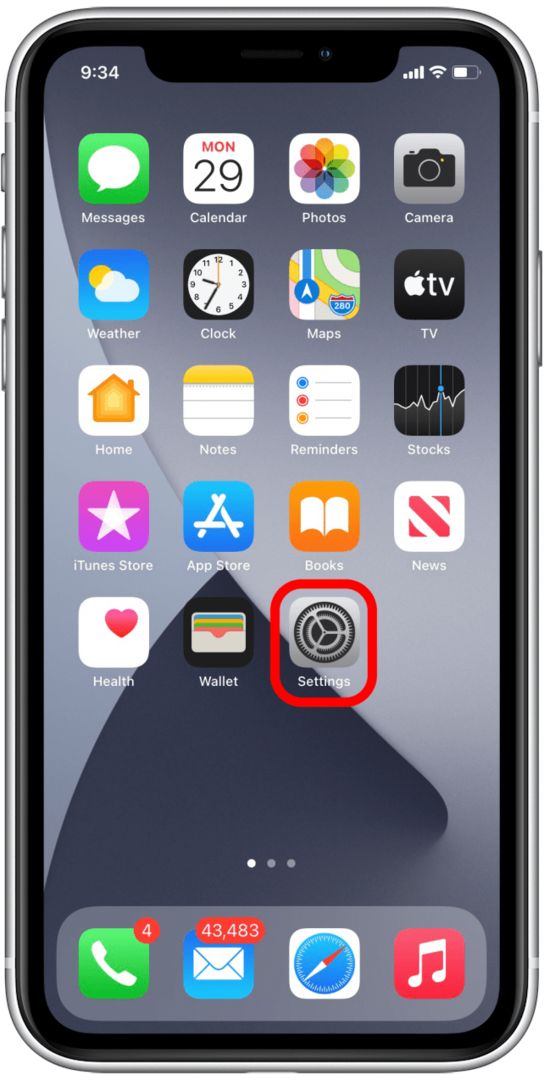
- Puudutage Sõnumid.
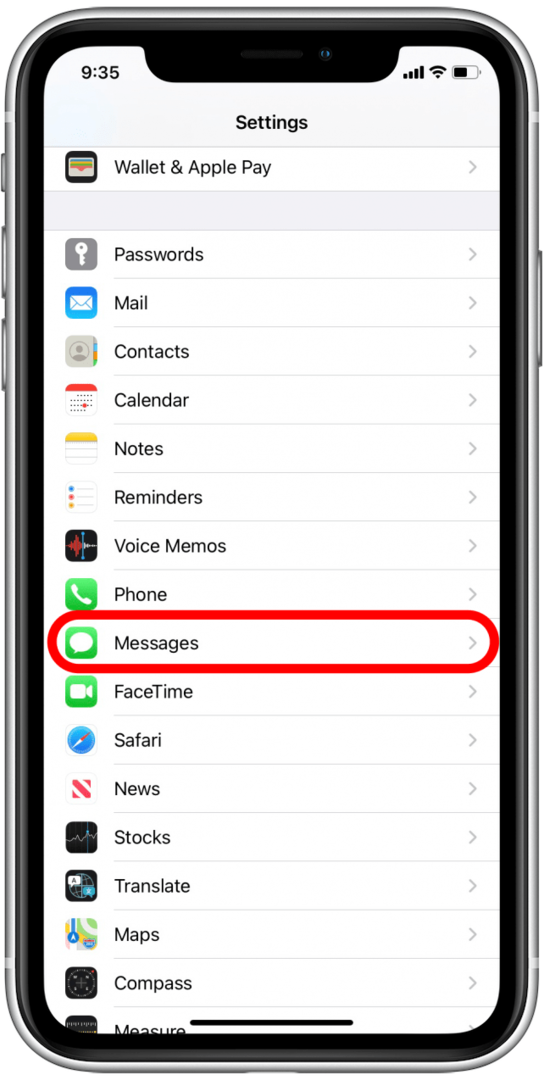
- Lülitage sisse iMessage.
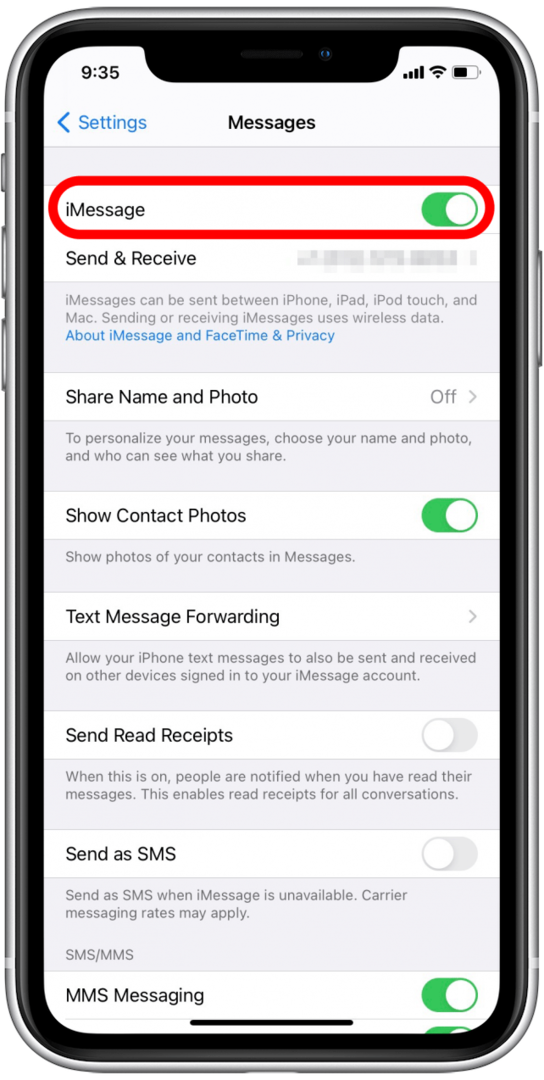
Olete valmis iMessages-sõnumeid saatma teistele sõpradele nende iPhone'is, iPadis või Macis. Saate teada, et olete iMessage'i edukalt saatnud, kui teie väljaminev sõnum on sinine.
Kasutage iCloudi koos sõnumitega
Hea viis iPhone'is ruumi vabastamiseks ilma iMessage'i või tekstivestlustest kaotamata on lubada iCloud for Messages. Kui lubate rakenduse iCloud for Messages, salvestatakse kõik teie saadetud ja vastuvõetud sõnumid teie iCloudi. See tähendab ka seda, et pääsete ligi kogu oma vestlusele, kui logite oma Apple ID-ga sisse teise seadmesse, kus iCloudis on Messages sisse lülitatud. Seda funktsiooni saate kasutada järgmiselt.
- Avatud Seaded.
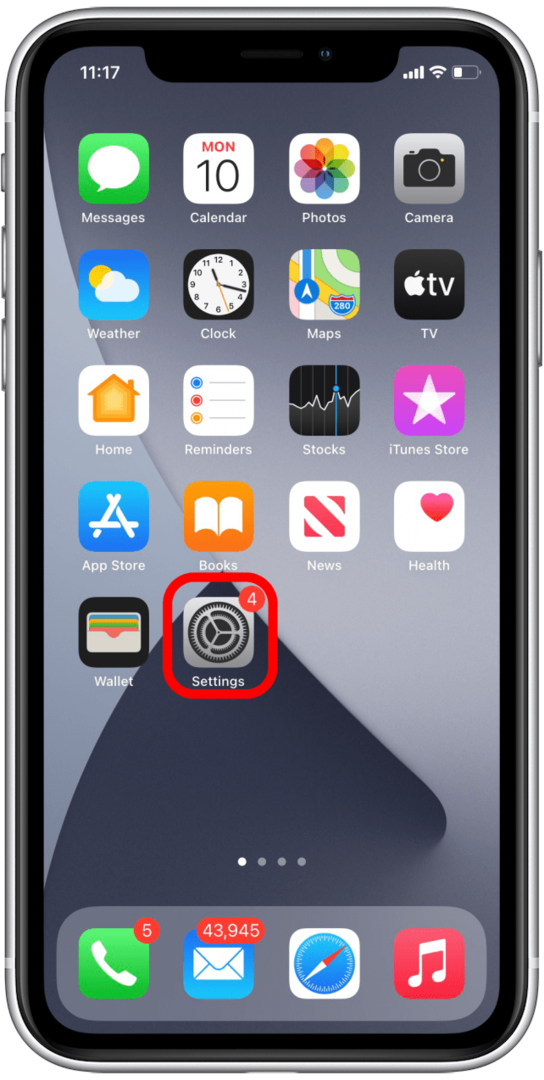
- Puudutage oma nime.
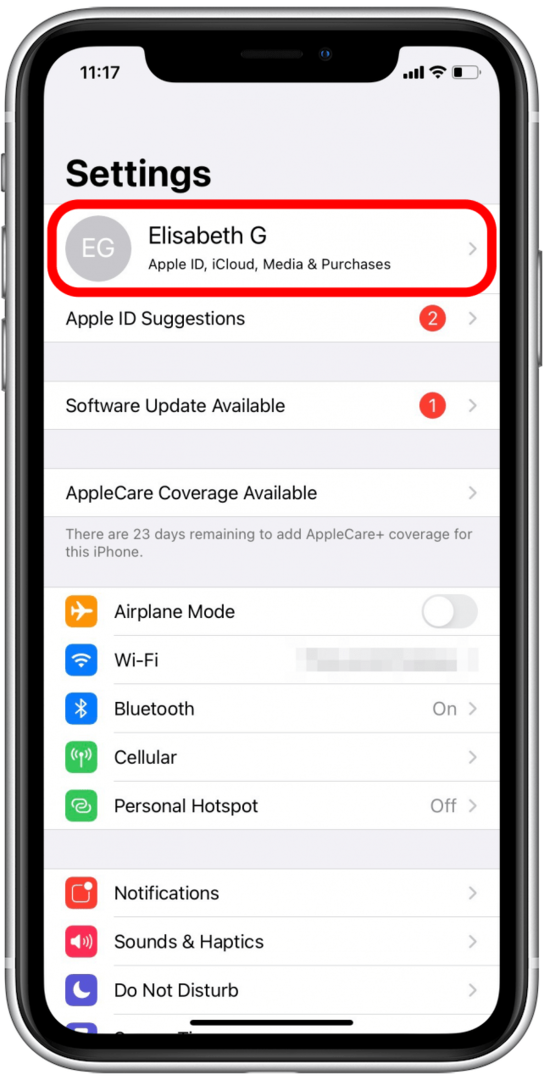
- Lint iCloud.
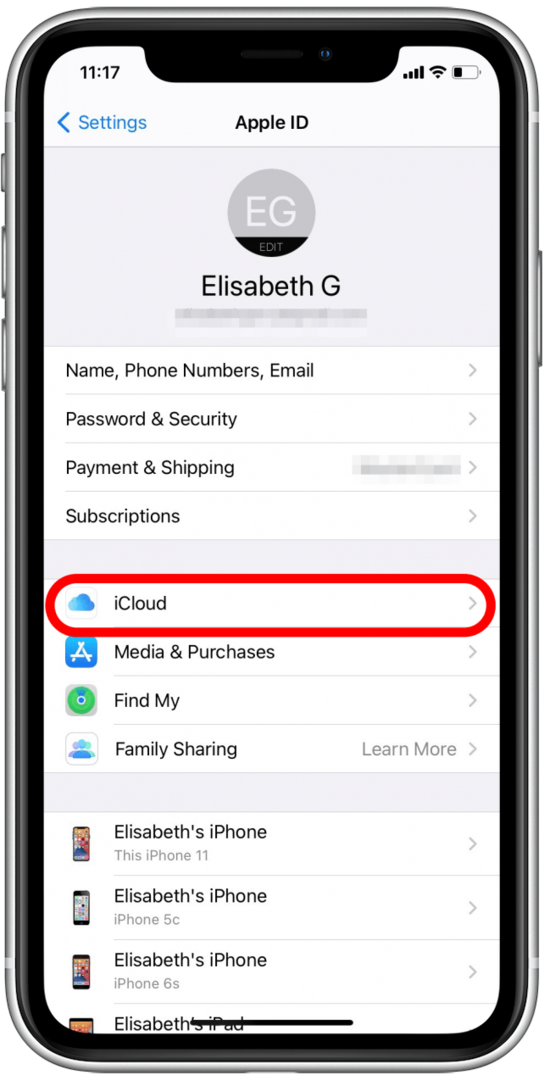
- Lülita Sõnumid peal.
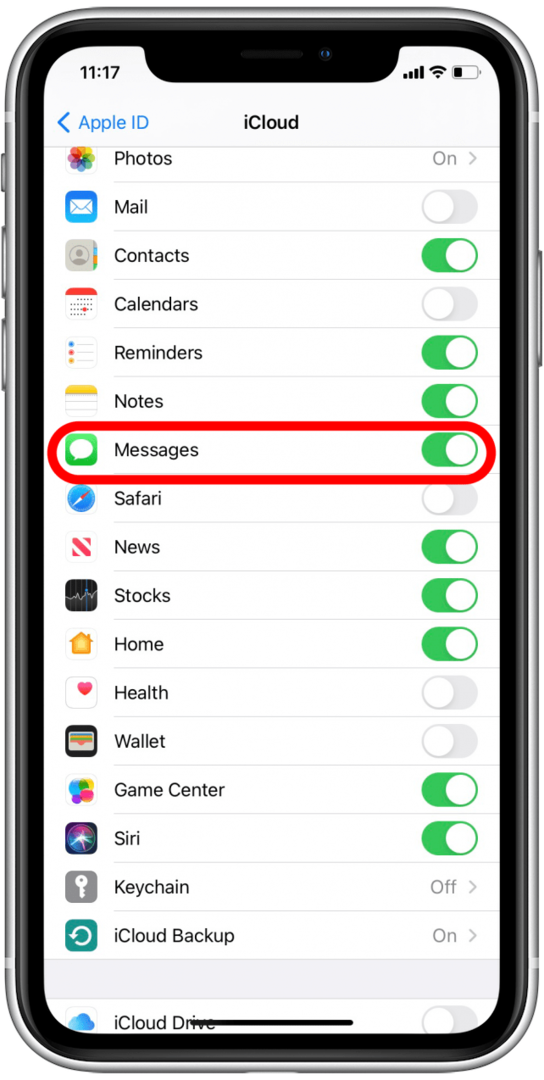
Viimaseks, kuid mitte vähem tähtsaks, saate tänu iMessage'ile oma iPhone'i sõnumeid oma Macis hankida. Jäta vahele kuidas iMessages Macis välja lülitada kui teil on vastupidine probleem. Vastasel juhul lubage iMessage oma Macis järgmiselt.
- Et iMessages teie Macis töötaks, peate olema ühendatud Wi-Fi-ga. Ava Rakendus Sõnumid teie Macis.
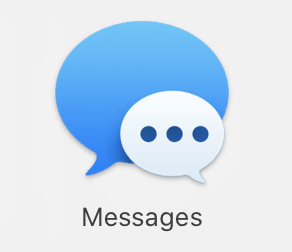
- Kui te pole veel sisse logitud, avaneb aken, kus saate oma kontoga sisse logida Apple kasutajatunnus ja parool.
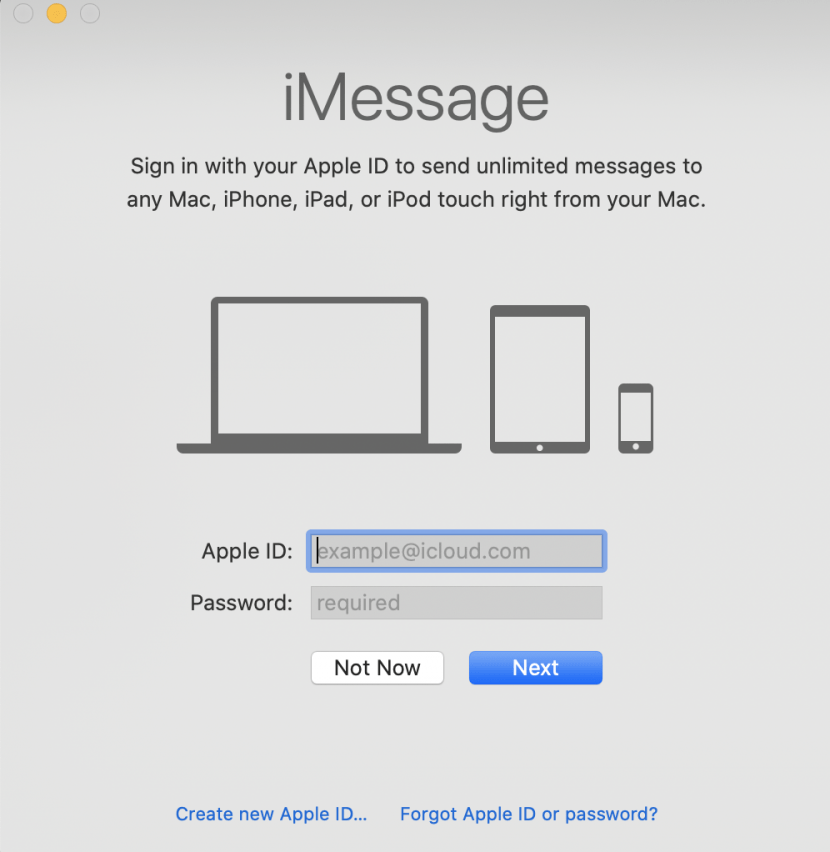
- Meil on artikkel, mis aitab teid, kui unustasite oma Apple ID parooli või Apple ID.
- Nüüd olete valmis oma Macist iMessagesi saatma.
Kui iMessage ei tööta Macis, lugege neid näpunäiteid probleemi tõrkeotsinguks!
Kohandage iMessage'i Macis
Rakendust Messages saate oma Macis meie iMessagesidest maksimumi saamiseks kohandada mitmel viisil.
Kasutage iCloudi koos sõnumitega
Sarnaselt iPhone'iga saate oma Macis iCloudis rakenduse Sõnumid sisse lülitada, et kõik teie vestlused salvestatakse ja värskendatakse kõigis lubatud seadmetes. Tehke järgmist.
- Kui teie Macis on rakendus Sõnumid avatud, klõpsake Sõnumid.
- Klõpsake Eelistused ripploendis.
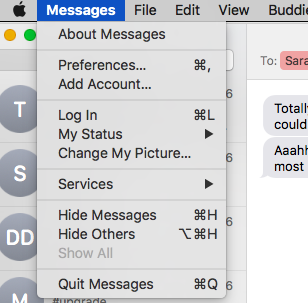
- Klõpsake iMessage.
- Valige Lubage iCloudis sõnumid.
Seadistage nime ja fotode jagamine
Saate oma Macis määrata nime ja foto, mida soovite teistele kasutajatele näha, kui saadate neile oma Maci rakendusest Sõnumid sõnumeid. Tehke järgmist.
- Hüpikaknas Eelistused klõpsake nuppu Üldine.
- Valige Seadistage nime ja fotode jagamine ja järgige ekraanil kuvatavaid juhiseid.
Määrake oma e-posti aadress ja telefoninumber
Hüpikaknas Eelistused leidke pealkiri "Teid saab sõnumite saamiseks ühendust võtta aadressil". Valige telefoninumber ja e-posti aadress, millelt olete kättesaadav. Kui valitud on mitu e-posti aadressi või telefoninumbrit, saate valida ka selle, millise meiliaadressi või telefoninumbri Uued vestlused pärinevad telefoninumbrilt, valides need jaotises "Alusta uusi vestlusi". alates."
Saatke lugemiskviitungid
Eelistuste hüpikaknas näete allosas kasti "Saada lugemiskinnitus". Kui klõpsate Selles kastis näevad teised, kui olete nende saadetud sõnumeid lugenud, kuid pole neile veel vastanud sina.
Kuidas iMessages Macis välja lülitada
Kui peate mingil põhjusel oma Macis iMessagesi keelama (võib-olla segavad teie sõbrad teie tähelepanu, kui proovite mõnda tööd teha), toimige järgmiselt.
- Kui rakendus Sõnumid on avatud, klõpsake üleval menüüribal Sõnumid.
- Vali Eelistused ripploendist.
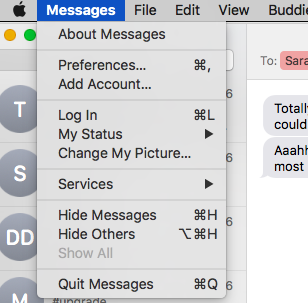
- Klõpsake Kontod.
- Leia oma Apple kasutajatunnus loendis iMessage'i ikooniga. Klõpsake sellel.
-
Tühjendage märge Lubage see konto või valige Logi välja.
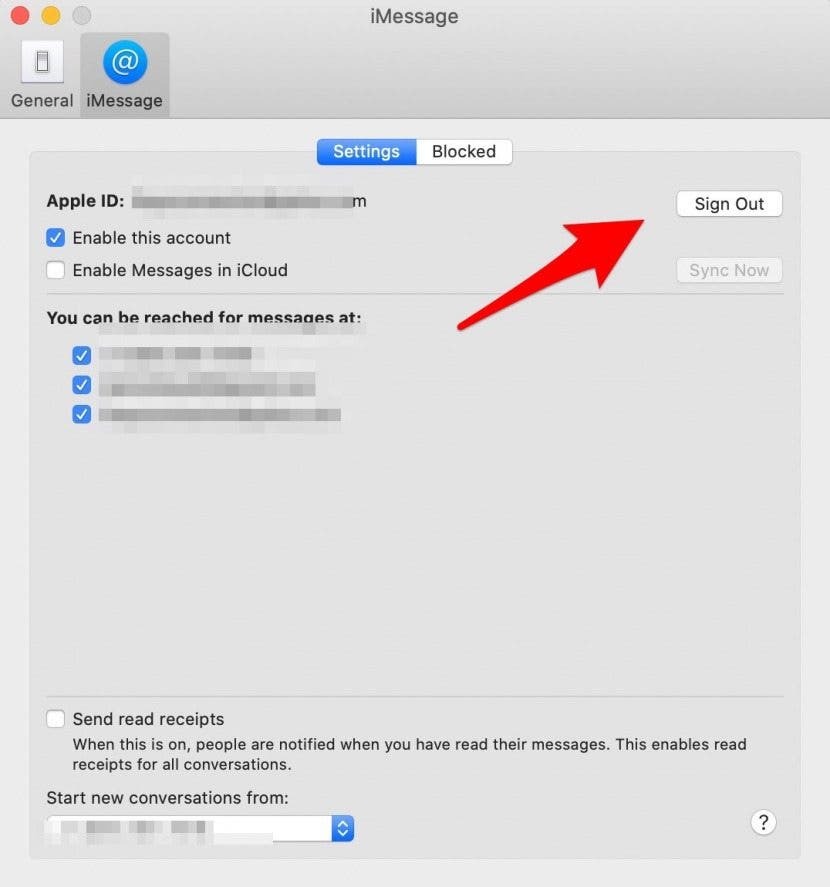
- Seda tehes logitakse teid iMessagesist välja. Sulgege rakendus, ja oletegi valmis; te ei saa enam oma Macis iMessage'i märguandeid.